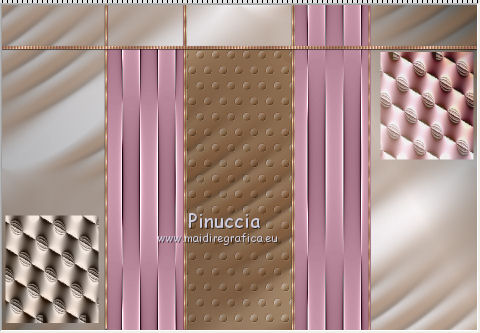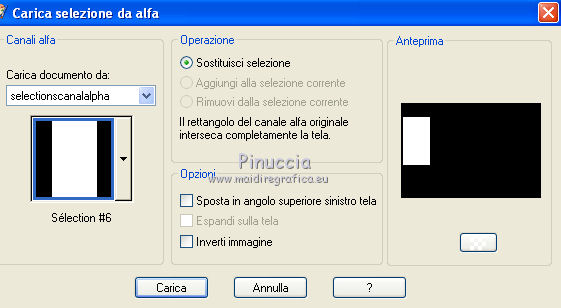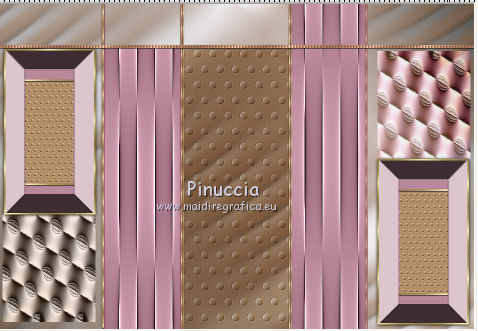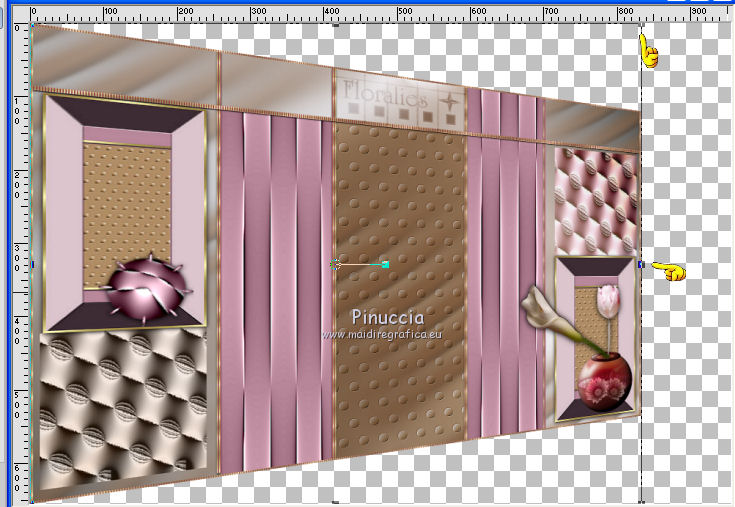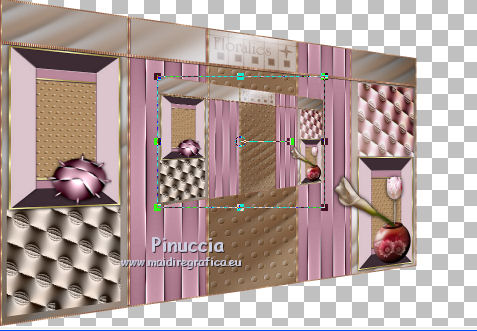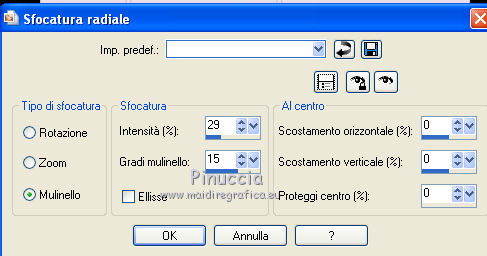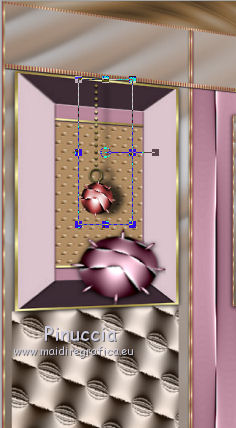|
FLORALIES

Ringrazio Roserika
per avermi permesso di tradurre i suoi
tutorial
Il sito Ŕ chiuso

qui puoi trovare qualche risposta ai tuoi
dubbi.
Se l'argomento che ti interessa non Ŕ presente,
ti prego di segnalarmelo.
Questo tutorial Ŕ stato scritto e tradotto con
PSP X, ma pu˛ essere eseguito anche con le altre
versioni di PSP.
Occorrente:
Materiale qui
Il tube objet chinoise fa parte della collezione personale di Roserika.
Il tube della donna (non compreso nel materiale) Ŕ di Denise Worisch
Filtri:
VM Natural qui
Apri i motivi goudpatroon e tuileriper e minimizzali nella tua area di lavoro.
Li troverai nella lista dei motivi disponibili quando ti serviranno.
1. Apri l'immagine di sfondo "imagefond".
L'immagine Ŕ composta da due livelli.
Attiva il livello "brillance" e vai a Modifica>Copia.
Apri una nuova immagine trasparente 950 x 650 pixels.
Selezione>Seleziona tutto.
Modifica>Incolla nella selezione.
Mantieni selezionato.
Attiva nuovamente "imagefond" e posizionati sul livello "rayures".
Modifica>Copia.
Torna al tuo lavoro.
Livelli>Nuovo livello raster.
Modifica>Incolla nella selezione.
Abbassa l'opacitÓ di questo livello al 54%.
Livelli>Unisci>Unisci visibile.
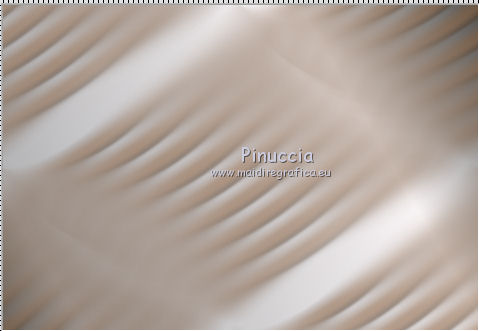
3. Apri "selectionscanalalpha".
Questo file non Ŕ vuoto, ma contiene delle selezioni salvate sul canale alpha.
Minimizza il file.
Torna al tuo lavoro.
Livelli>Nuovo livello raster.
Selezione>Carica/Salva selezione>Carica selezione da canale alpha.
E' giÓ presente la selezione SÚlÚction#1; devi soltanto cliccare Carica.
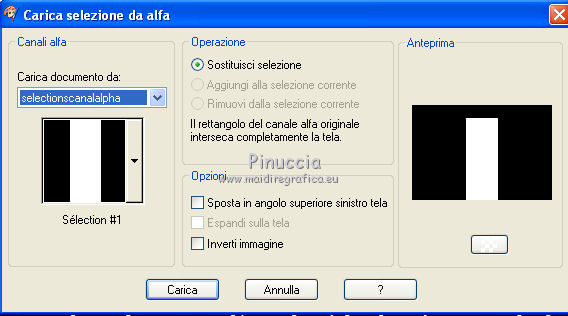
4. Imposta il colore di primo piano con #ba889b,
e riempi  la selezione con questo colore. la selezione con questo colore.
Mantieni selezionato.
Effetti>Plugins>VM Natural - Legoland:
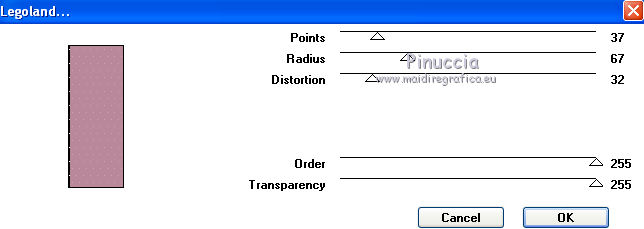
5. Regola>TonalitÓ e saturazione>Viraggio.

Cambia la modalitÓ di miscelatura di questo livello in Moltiplica,
e abbassa l'opacitÓ all'89%.

Effetti>Effetti di bordo>Aumenta.
6. Livelli>Nuovo livello raster.
Selezione>Carica/Salva selezione>Carica selezione da canale alpha.
Apri il menu cliccando sulla freccia a fianco della finestrella e seleziona SÚlÚction#2.
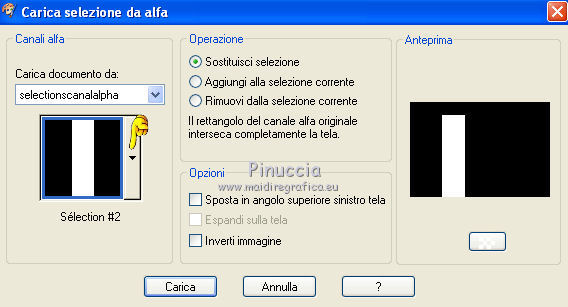
Riempi  la selezione con il colore di primo piano. la selezione con il colore di primo piano.
Mantieni selezionato.
Effetti>Plugins>VM Natural - Ripper:
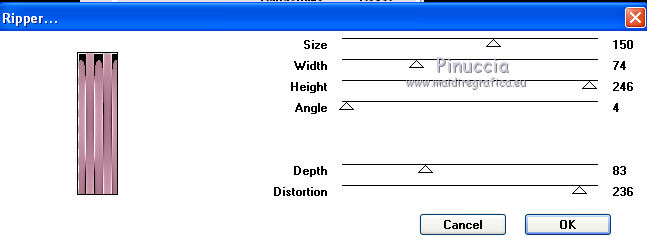
Selezione>Deseleziona.
Regola>Messa a fuoco>Metti a fuoco.
7. Livelli>Duplica.
Effetti>Effetti di immagine>Scostamento.
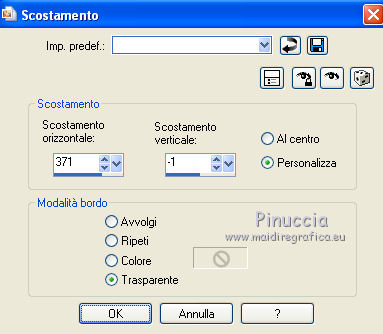
Attiva lo strumento Puntatore  , tira l'immagine fino al bordo superiore. , tira l'immagine fino al bordo superiore.
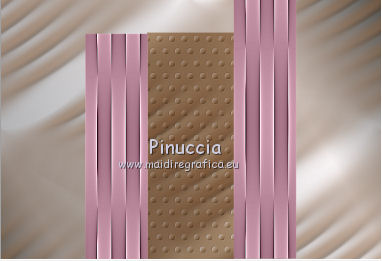
Livelli>unisci>Unisci gi¨.
8. Livelli>Nuovo livello raster.
Selezione>Carica/Salva selezione>Carica selezione da canale alpha.
Seleziona e carica #SÚlÚction#3.

Passa il colore di primo piano a Motivi e seleziona il motivo oro Goudpatroon con i seguenti settaggi:

Riempi  la selezione con il motivo oro. la selezione con il motivo oro.
9. Mantieni selezionato.
Effetti>Effetti di trama>Veneziana, con il colore #903d4a:

Selezione>Deseleziona.
Regola>Messa a fuoco>Metti a fuoco.
Effetti>Effetti 3D>Sfalsa ombra, con il colore nero.
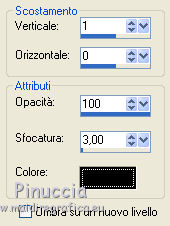
10. Livelli>Nuovo livello raster.
Selezione>Carica/Salva selezione>Carica selezione da canale alpha.
Seleziona e carica #SÚlÚction#4.

Riempi  la selezione con il motivo oro. la selezione con il motivo oro.
Effetti>Effetti di trama>Veneziana, con i settaggi precedenti.
Selezione>Deseleziona.
Regola>Messa a fuoco>Metti a fuoco.
Effetti>Effetti 3D>Sfalsa ombra, con i settaggi precedenti.
Livelli>Unisci>Unisci gi¨.
11. Apri la trama "ripper" e vai a Modifica>Copia.
Torna al tuo lavoro.
Livelli>Nuovo livello raster.
Selezione>Carica/Salva selezione>Carica selezione da canale alpha.
Seleziona e carica #SÚlÚction#5.
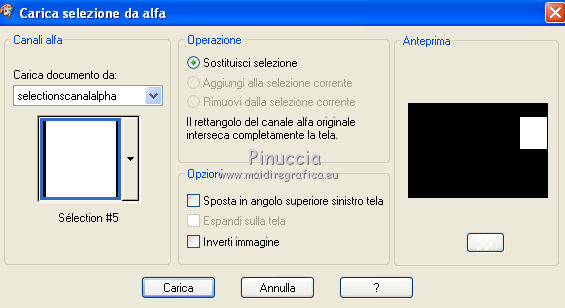
Modifica>Incolla nella selezione.
Selezione>Deseleziona.
Cambia la modalitÓ di miscelatura di questo livello in Sovrapponi,
e abbassa l'opacitÓ all'83%.
12. Livelli>Duplica.
Immagine>Rifletti.
Immagine>Capovolgi.
Posiziona  l'immagine come nel mio esempio, l'immagine come nel mio esempio,
e cambia la modalitÓ di miscelatura del livello in Luminanza (esistente).
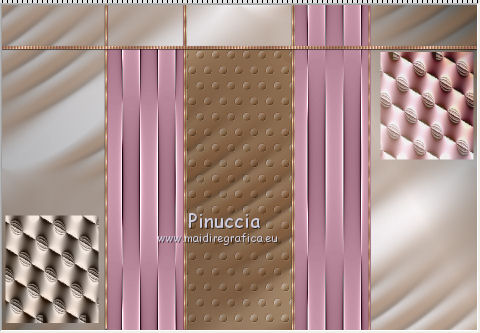
13. Apri il tube "cadredecors" e vai a Modifica>Copia.
Torna al tuo lavoro.
Livelli>Nuovo livello raster.
Selezione>Carica/Salva selezione>Carica selezione da canale alpha.
Seleziona e carica #SÚlÚction#6.
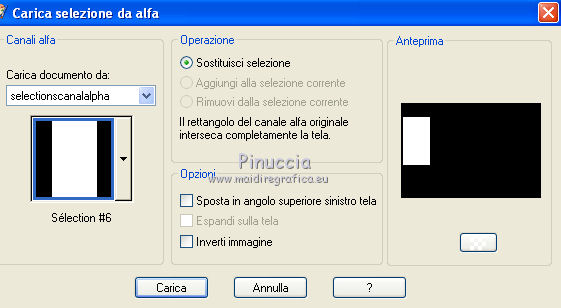
Modifica>Incolla nella selezione.
Selezione>Deseleziona.
14. Effetti>Effetti 3D>Sfalsa ombra, con il colore nero.

Livelli>Duplica.
Immagine>Rifletti.
Posiziona  il tube come nell'esempio. il tube come nell'esempio.
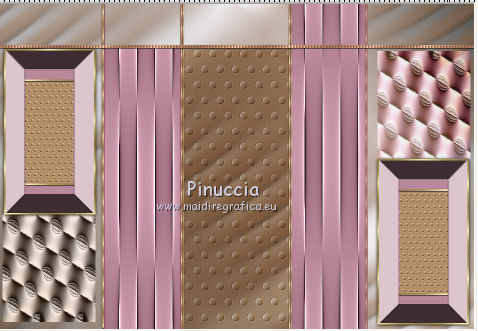
Livelli>Unisci>Unisci gi¨.
15. Apri il tube "boulepic" e vai a Modifica>Copia.
Torna al tuo lavoro e vai a Modifica>Incolla come nuovo livello.
Spostalo  a sinistra sul quadro. a sinistra sul quadro.
16. Apri il tube "vaserouge" e vai a Modifica>Copia.
Torna al tuo lavoro e vai a Modifica>Incolla come nuovo livello.
Spostalo  in basso a destra. in basso a destra.

17. Livelli>Nuovo livello raster.
Imposta il colore di primo piano con il colore nero.
Attiva lo strumento Pennello 
cerca e seleziona il pennello Floriales e applicalo in alto al centro, cliccando con il tasto sinistro del mouse per usare il colore di primo piano.
Cambia la modalitÓ di miscelatura di questo livello in Sovrapponi.

18. Immagine>Aggiungi bordatura, 3 pixels, simmetriche, con un colore contrastante.
Seleziona questo bordo con la bacchetta magica 
Passa nuovamente il colore di primo piano a Motivi e seleziona il motivo oro.
Riempi  la selezione con questo motivo. la selezione con questo motivo.
Effetti>Effetti di trama>Veneziana, con i settaggi precedenti.
Selezione>Deseleziona.
20. Attiva il livello di sfondo e vai a Livelli>Innalza livello di sfondo.
Effetti>Effetti geometrici>Prospettiva orizzontale.

21. Se non vedi i righelli, vai a Visualizza>Righelli.
Attiva lo strumento Puntatore  , ,
e, agendo sul nodo centrale a destra, sposta l'immagine verso l'interno fino a circa 830 pixels.
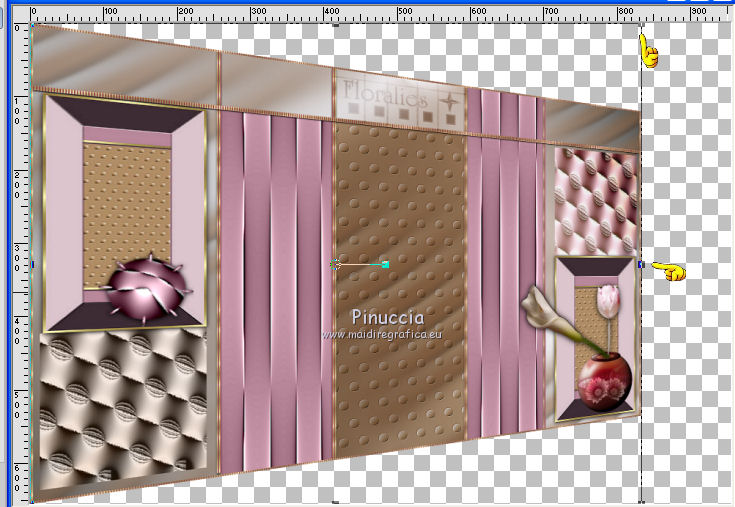
22. Livelli>Duplica.
Immagine>Ridimensiona, al 40%, tutti i livelli non selezionato.
Posiziona  il duplicato come nell'esempio. il duplicato come nell'esempio.
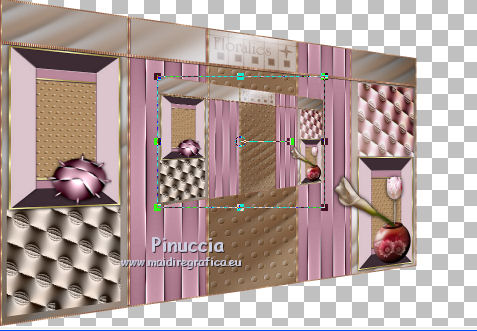
Effetti>Effetti 3D>Sfalsa ombra, con i settaggi precedenti.
23. Livelli>Nuovo livello raster.
Livelli>Disponi>Porta sotto.
Riempi  il livello con il colore nero. il livello con il colore nero.
Attiva lo strumento Bacchetta magica  e clicca sulla parte nera per selezionarla. e clicca sulla parte nera per selezionarla.
24. Livelli>Nuovo livello raster.
Passa il colore di primo piano a Motivi e seleziona il motivo "tuileriper" con i seguenti settaggi:

Riempi  il livello con questo motivo. il livello con questo motivo.
25. Regola>Sfocatura>Sfocatura radiale.
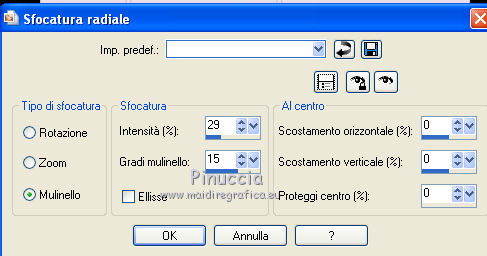
Selezione>Deseleziona.
Effetti>Effetti di bordo>Aumenta.
Regola>TonalitÓ e saturazione>Viraggio, con i settaggi precedenti.

Abbassa l'opacitÓ di questo livello all'81%.
Livelli>Unisci>Unisci tutto.
26. Apri il tube chainette e vai a Modifica>Copia.
Torna al tuo lavoro e vai a Modifica>Incolla come nuovo livello.
Spostalo  a sinistra del piccolo quadro, vedi il mio esempio. a sinistra del piccolo quadro, vedi il mio esempio.
Livelli>Duplica e spostalo  a destra del piccolo quadro. a destra del piccolo quadro.

Livelli>Unisci>Unisci gi¨.
Regola>Messa a fuoco>Metti a fuoco.
27. Apri il tube boulechainette e vai a Modifica>Copia.
Torna al tuo lavoro e vai a Modifica>Incolla come nuovo livello.
Spostalo  a sinistra, come nell'esempio. a sinistra, come nell'esempio.
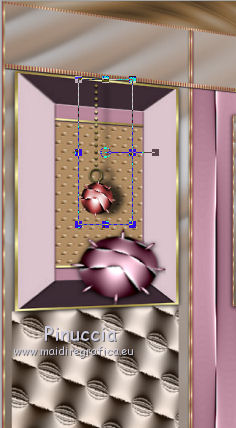
28. Livelli>Duplica.
Immagine>Ridimensiona, al 40%, tutti i livelli non selezionato.
Spostalo  all'interno del piccolo quadro, come nel mio esempio. all'interno del piccolo quadro, come nel mio esempio.
Regola>TonalitÓ e saturazione>Viraggio, con settaggi a tua scelta.
Regola>Messa a fuoco>Metti a fuoco.

29. Apri il tube della donna e vai a Modifica>Copia.
Torna al tuo lavoro e vai a Modifica>Incolla come nuovo livello.
Spostalo  in basso al centro. in basso al centro.
Abbassa l'opacitÓ di questo livello al 94%.
30. Apri il tube objet chinois e vai a Modifica>Copia.
Torna al tuo lavoro e vai a Modifica>Incolla come nuovo livello.
Spostalo  a destra, come nel mio esempio. a destra, come nel mio esempio.
Abbassa l'opacitÓ di questo livello all'84%.
Effetti>Effetti 3D>Sfalsa ombra, con il colore nero.

31. Immagine>Aggiungi bordatura, 15 pixels, simmetriche, con il colore nero.
Immagine>Ridimensiona, a 900 pixels di larghezza.
Regola>Messa a fuoco>Metti a fuoco.
Immagine>Aggiungi bordatura, 3 pixels, simmetriche, con un colore contrastante.
Seleziona questo bordo con la bacchetta magica 
e riempilo  con il motivo oro. con il motivo oro.
Effetti>Effetti di trama>Veneziana, con i settaggi precedenti.
Selezione>Deseleziona.
32. Firma il tuo lavoro.
File>Esporta>Ottimizzazione jpeg, compressione 20:



Se hai problemi o dubbi, o trovi un link non
funzionante,
o anche soltanto per un saluto, scrivimi.
27 Dicembre 2009
|



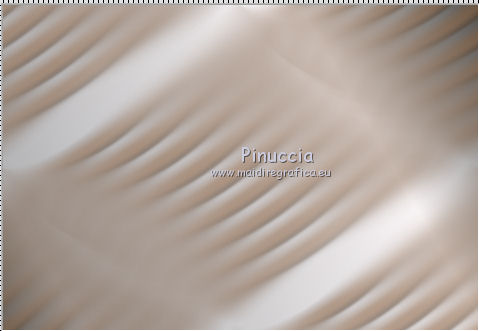
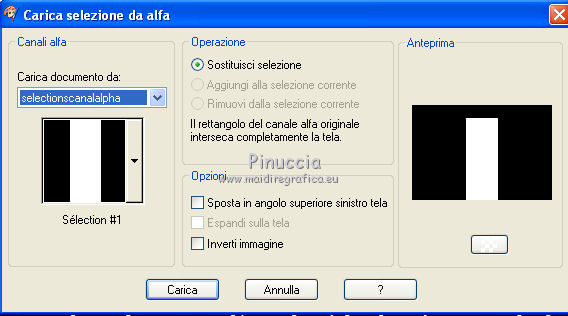
 la selezione con questo colore.
la selezione con questo colore.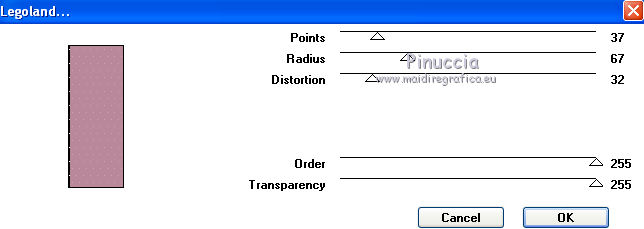


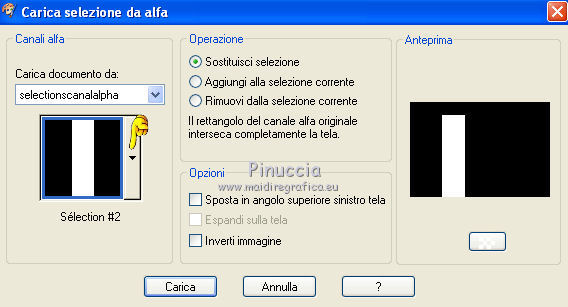
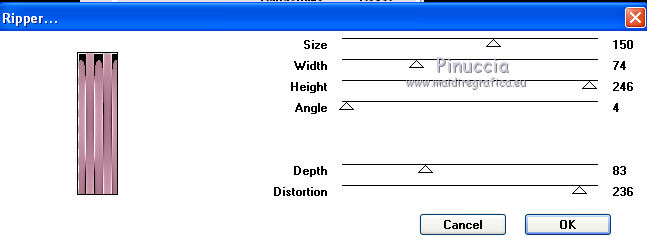
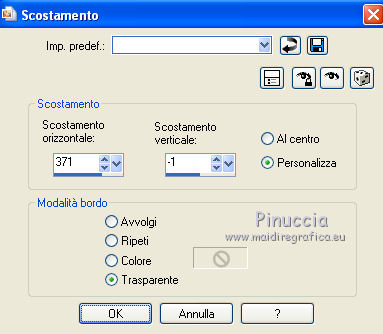
 , tira l'immagine fino al bordo superiore.
, tira l'immagine fino al bordo superiore.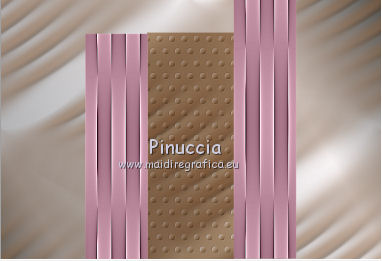



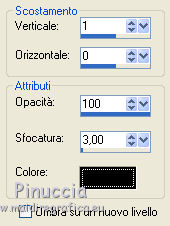

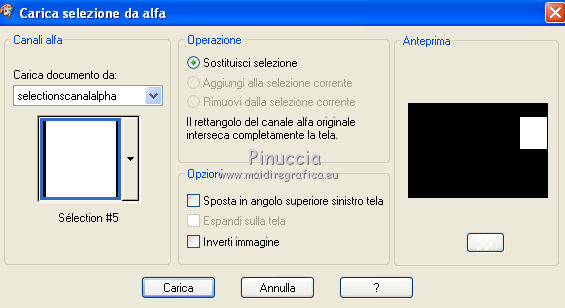
 l'immagine come nel mio esempio,
l'immagine come nel mio esempio,